유튜브 세로 동영상은 아이돌 직캠 영상등을 찍는 업로더들이 한 인물을 중심으로 촬영해 업로드 하는 것이 대부분인데요.
가끔 업로더들이 세로 동영상을 가로 버전으로 올려 영상이 누워 있는 경우 유튜브 PC 버전에서는 화면 회전 기능을 지원하지 않기 때문에 모니터의 피벗을 지원하지 않는 이상은 원치 않게 다운로드를 받아 시청해야 합니다.
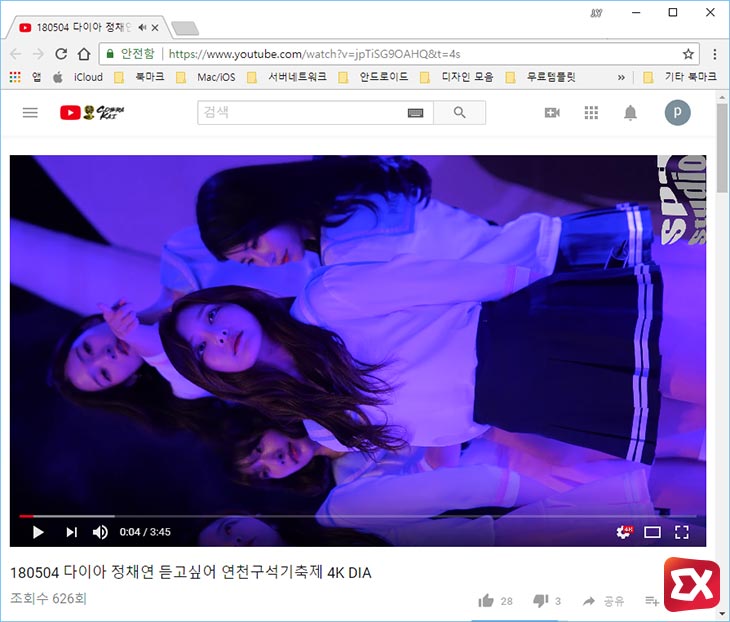
만일 동영상을 소장하면서 감상할 것이 아니라면 다음과 같은 방법으로 가로로 누운 유튜브 세로 동영상을 회전시켜 시청할 수 있습니다.
팟플레이어를 기준으로 설명하지만 다른 동영상 플레이어도 비슷한 기능을 가지고 있으니 사용자가 주로 사용하는 플레이어로 설정해 보세요.
유튜브 PC 버전 누워있는 세로 동영상 회전해서 감상하기
유튜브에서는 화면 회전 기능을 제공하지 않기 때문에 동영상 프로그램에서 해당 동영상을 열어 시청하면 간단하게 동영상을 회전시켜 감상이 가능합니다.
시청하고 싶은 유튜브 영상의 주소를 복사합니다.
팟플레이어를 실행한 다음 마우스 오른쪽 버튼을 클릭 후 열기 > 주소 열기를 클릭합니다. 단축키는 Ctrl+U 입니다.
주소 열기 칸에 복사한 유튜브 동영상 주소를 붙여넣기 한 다음 확인 버튼을 누릅니다.
유튜브와 같은 동영상이 플레이어에서 재생되는데 여전히 동영상은 누워있으므로 회전을 시켜야 합니다.
왼쪽으로 누워 있는 경우 ’90도 회전’을, 오른쪽으로 누워있는 경우 ‘270도 회전’을 선택해 동영상을 감상하기 편하게 세로로 회전시킵니다. 키보드 Alt+K 단축키로도 회전이 가능합니다.
이렇게 동영상을 바르게 회전시켜 사용자가 불편하지 않게 유튜브 영상을 시청할 수 있으며 플레이어로 재생되기 때문에 배속이나 플레이 리스트등 유튜브에서 지원하는 기본 기능에서 벗어나 사용자의 편의에 맞춰 시청할 수 있는 장점이 있습니다.
만일 재생 실패 메시지가 뜬다면 팟플레이어를 최신 버전으로 업데이트 하고 업데이트시 마지막에 추가 코덱을 설치하는 옵션이 있는데 추가 코덱도 설치하면 문제없이 유튜브 영상을 팟플레이어로 재생할 수 있습니다.
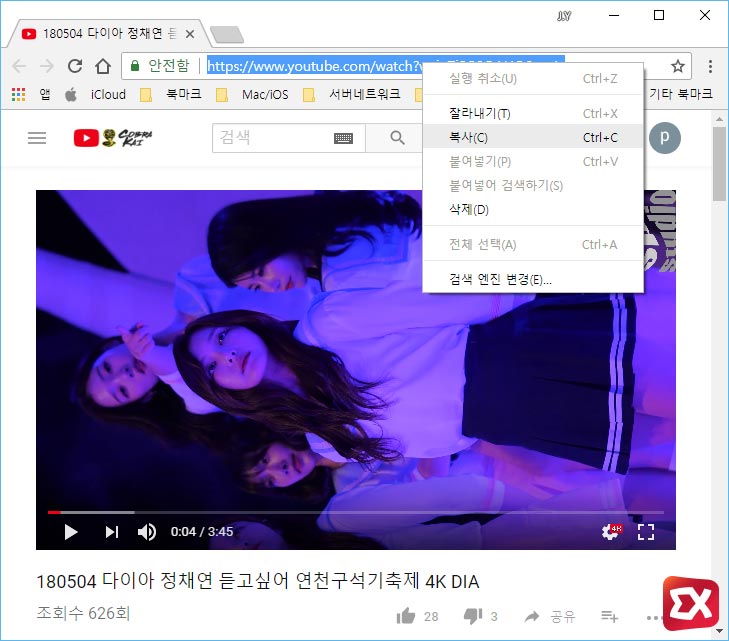

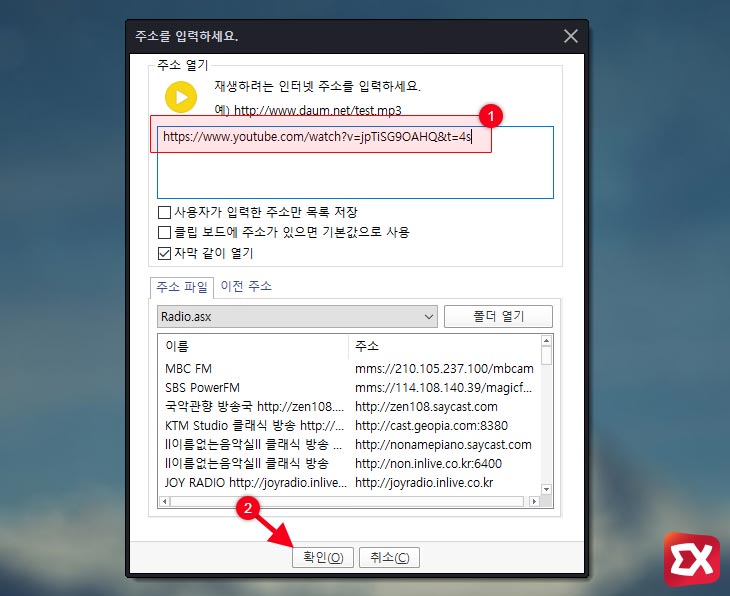
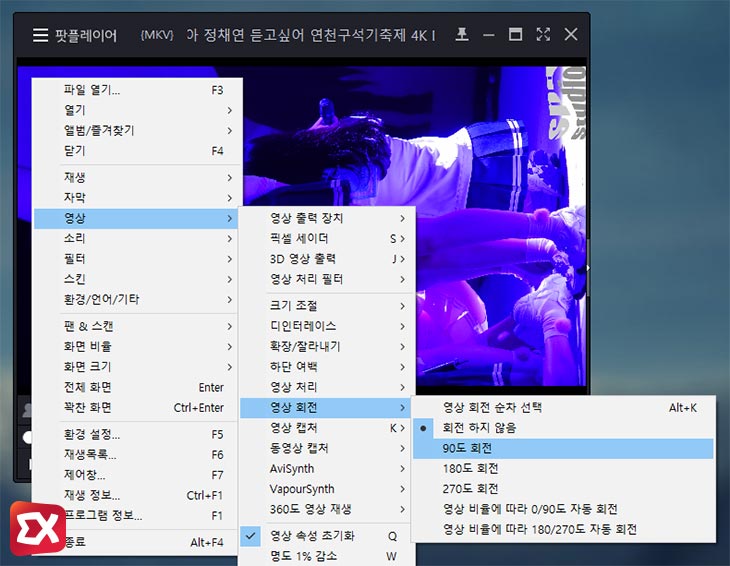
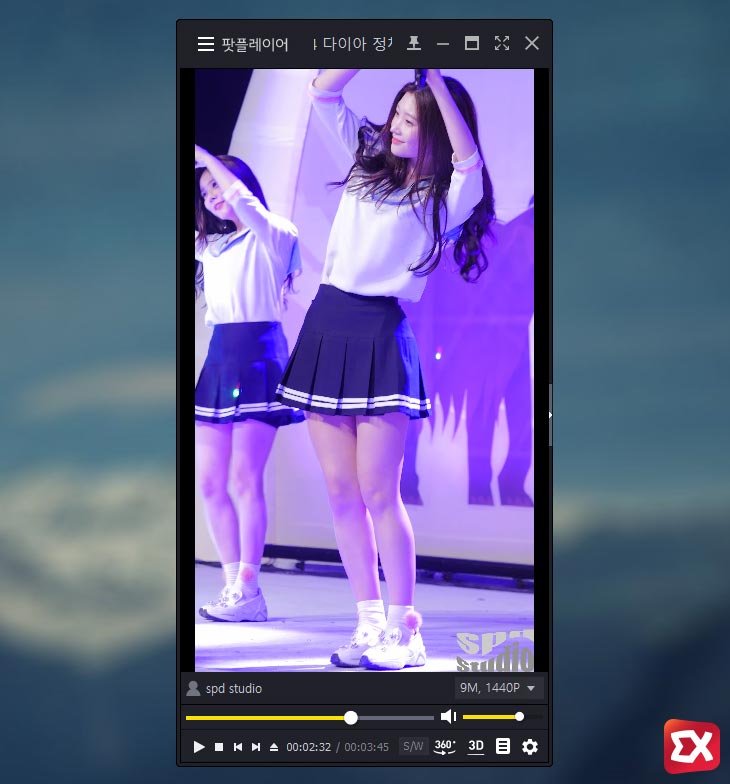




3개 댓글. Leave new
저도 팟플쓰는데 왜 안될까여 ㅠㅠ 잘못된 주소라는데 몇번을 복붙해도
요즘 영상중에 영상을 불러올 수 없다는 메시지가 뜨는게 있더라구요.
팟플레이어 오류는 아닌거 같고 잘 되는 영상도 있기 때문에 유튜브 쪽에서 뭔가 조치를 하는 것 같습니다.
그냥 주소줄 창에 왼쪽에 보면 자물쇠 표시 됀거 있는데 그거 클릭해서 팟플로 드래그 하면됍니다. 이건 몇 년째 잘돼네요 ㄷㄷ